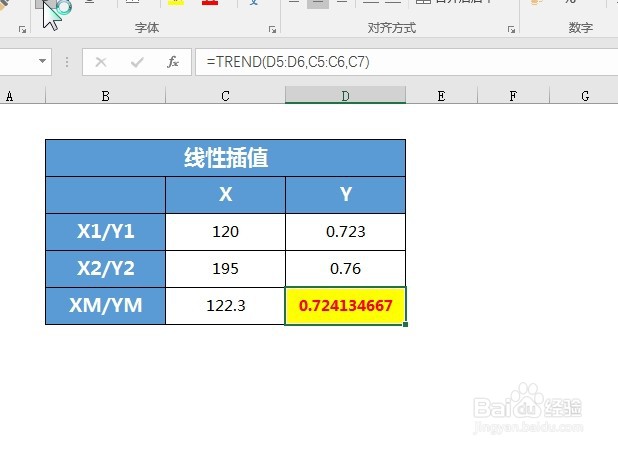1、首先输入好每个参数的数值,然后点击输入公式的单元格
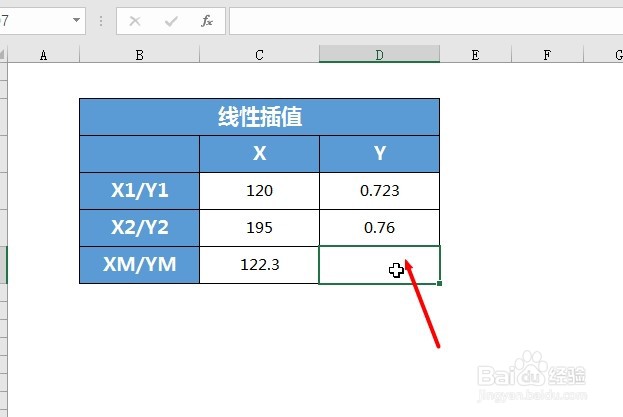
2、打开要计算的表格,点击“公式-插入函数”

3、选择下拉列表,找到“统计”分类函数
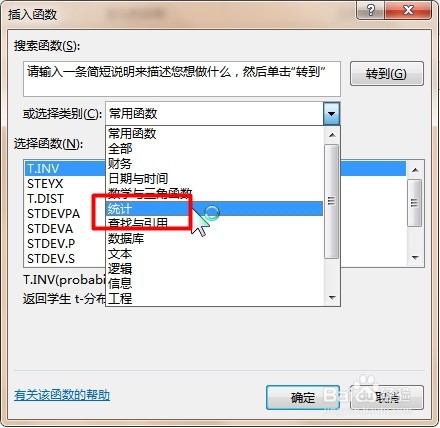
4、在选择函数框中选择“TREND”函数■Known_y's 关系表达式 y 屏顿幂垂= mx + b 中已知的 y 值集合。若剞麽苍足数组 known_y's 在单独一列中,则 known_x's 的每一列被视为一个独立的变量。若数组 known-y's 在单独一行中,则 known-x's 的每一行被视为一个独立的变量。

5、然后将每个参数输入到相应的框中,这样就可以看到预览结果。

6、最后即可得到函数公式计算出来的返回一条线性回归拟合线的值。即找到适合已知数组 known_y's 和 known_x's 的直线(用最小二乘法)并返回指定数组 new_x's 在直线上对应的 y 值。